装proe流程
- 格式:doc
- 大小:829.00 KB
- 文档页数:4
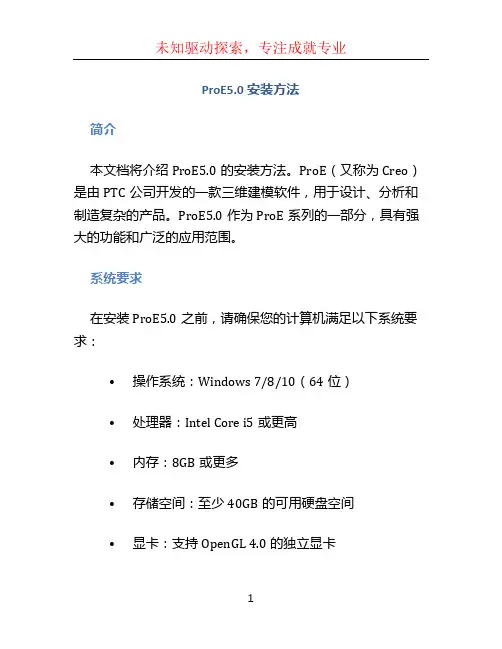
ProE5.0安装方法简介本文档将介绍ProE5.0的安装方法。
ProE(又称为Creo)是由PTC公司开发的一款三维建模软件,用于设计、分析和制造复杂的产品。
ProE5.0作为ProE系列的一部分,具有强大的功能和广泛的应用范围。
系统要求在安装ProE5.0之前,请确保您的计算机满足以下系统要求:•操作系统:Windows 7/8/10(64位)•处理器:Intel Core i5或更高•内存:8GB或更多•存储空间:至少40GB的可用硬盘空间•显卡:支持OpenGL 4.0的独立显卡•分辨率:1280x1024或更高请注意,以上是ProE5.0的最低系统要求。
为了获得更好的性能和可靠性,建议您的计算机配置更高的硬件。
步骤下面是安装ProE5.0的步骤:步骤1:获取安装文件您需要获取ProE5.0的安装文件。
通常,您可以从PTC官方网站或授权的经销商处获得安装文件。
确保获取到的安装文件是正版并可以被您的计算机识别。
步骤2:运行安装程序双击安装程序文件,开始安装ProE5.0。
在安装向导中,按照指示选择安装选项和安装路径。
您可以选择安装ProE5.0的完整版或自定义版,具体取决于您的需求和计算机配置。
建议您将ProE5.0安装在系统盘以获得更好的性能。
步骤3:接受许可协议在安装过程中,您需要接受ProE5.0的许可协议。
请仔细阅读许可协议并同意条款。
如果您不同意许可协议,将无法继续安装ProE5.0。
步骤4:选择安装组件在进行安装过程中,您可以选择安装的组件。
ProE5.0提供了许多模块和工具,您可以根据自己的需求选择安装。
请注意,某些组件可能需要额外的许可证或安装文件。
步骤5:等待安装完成安装过程可能需要一段时间,具体取决于您的计算机配置和选择的安装组件。
请耐心等待安装完成。
步骤6:激活许可证安装完成后,您需要激活ProE5.0的许可证。
打开ProE5.0并按照界面上的指示进行许可证激活。
您可能需要输入许可证密钥或与PTC联系以获取许可证文件。
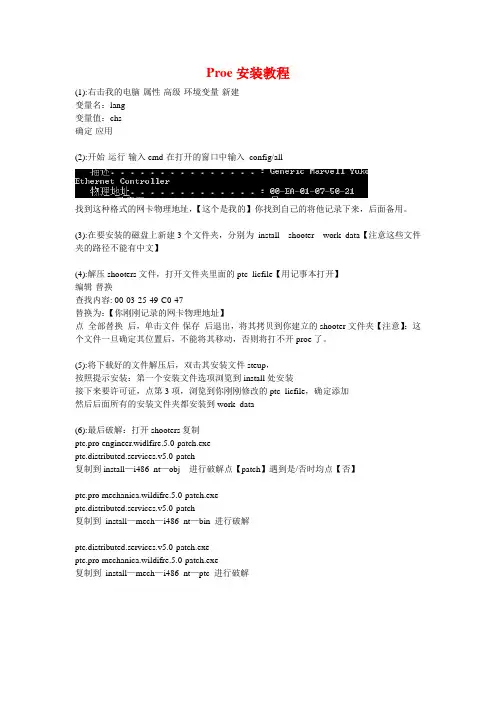
Proe安装教程(1):右击我的电脑-属性-高级-环境变量-新建变量名:lang变量值:chs确定-应用(2):开始-运行-输入cmd-在打开的窗口中输入config/all找到这种格式的网卡物理地址,【这个是我的】你找到自己的将他记录下来,后面备用。
(3):在要安装的磁盘上新建3个文件夹,分别为install shooter work_data【注意这些文件夹的路径不能有中文】(4):解压shooters文件,打开文件夹里面的ptc_licfile【用记事本打开】编辑-替换查找内容: 00-03-25-49-C0-47替换为:【你刚刚记录的网卡物理地址】点全部替换后,单击文件-保存后退出,将其拷贝到你建立的shooter文件夹【注意】:这个文件一旦确定其位置后,不能将其移动,否则将打不开proe了。
(5):将下载好的文件解压后,双击其安装文件steup,按照提示安装:第一个安装文件选项浏览到install处安装接下来要许可证,点第3项,浏览到你刚刚修改的ptc_licfile,确定添加然后后面所有的安装文件夹都安装到work_data(6):最后破解:打开shooters复制ptc.pro engineer.widlfire.5.0-patch.exeptc.distributed.services.v5.0-patch复制到install—i486_nt—obj 进行破解点【patch】遇到是/否时均点【否】ptc.pro mechanica.wildifre.5.0-patch.exeptc.distributed.services.v5.0-patch复制到install—mech—i486_nt—bin 进行破解ptc.distributed.services.v5.0-patch.exeptc.pro mechanica.wildifre.5.0-patch.exe复制到install—mech—i486_nt—ptc 进行破解。
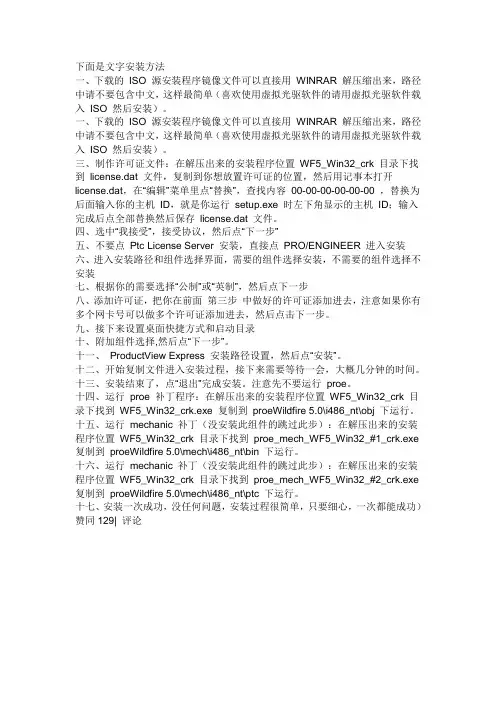
下面是文字安装方法一、下载的ISO 源安装程序镜像文件可以直接用WINRAR 解压缩出来,路径中请不要包含中文,这样最简单(喜欢使用虚拟光驱软件的请用虚拟光驱软件载入ISO 然后安装)。
一、下载的ISO 源安装程序镜像文件可以直接用WINRAR 解压缩出来,路径中请不要包含中文,这样最简单(喜欢使用虚拟光驱软件的请用虚拟光驱软件载入ISO 然后安装)。
三、制作许可证文件:在解压出来的安装程序位置WF5_Win32_crk 目录下找到license.dat 文件,复制到你想放置许可证的位置,然后用记事本打开license.dat,在“编辑”菜单里点“替换”,查找内容00-00-00-00-00-00 ,替换为后面输入你的主机ID,就是你运行setup.exe 时左下角显示的主机ID;输入完成后点全部替换然后保存license.dat 文件。
四、选中“我接受”,接受协议,然后点“下一步”五、不要点Ptc License Server 安装,直接点PRO/ENGINEER 进入安装六、进入安装路径和组件选择界面,需要的组件选择安装,不需要的组件选择不安装七、根据你的需要选择“公制”或“英制”,然后点下一步八、添加许可证,把你在前面第三步中做好的许可证添加进去,注意如果你有多个网卡号可以做多个许可证添加进去,然后点击下一步。
九、接下来设置桌面快捷方式和启动目录十、附加组件选择,然后点“下一步”。
十一、ProductView Express 安装路径设置,然后点“安装”。
十二、开始复制文件进入安装过程,接下来需要等待一会,大概几分钟的时间。
十三、安装结束了,点“退出”完成安装。
注意先不要运行proe。
十四、运行proe 补丁程序:在解压出来的安装程序位置WF5_Win32_crk 目录下找到WF5_Win32_crk.exe 复制到proeWildfire 5.0\i486_nt\obj 下运行。
十五、运行mechanic 补丁(没安装此组件的跳过此步):在解压出来的安装程序位置WF5_Win32_crk 目录下找到proe_mech_WF5_Win32_#1_crk.exe 复制到proeWildfire 5.0\mech\i486_nt\bin 下运行。
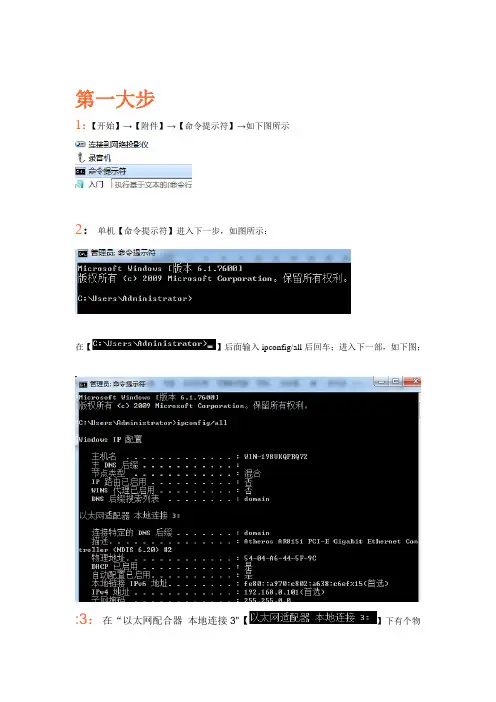
第一大步
1:【开始】→【附件】→【命令提示符】→如下图所示
2:单机【命令提示符】进入下一步,如图所示:
在【】后面输入ipconfig/all后回车;进入下一部,如下图;
:3:在“以太网配合器本地连接3"【】下有个物
理地址:(54-04-A6-44-5F-9C) 如下图:
【】第二大步
1:找到【pro-E】安装位置,打开文件,如下图:
2:打开【proeWildfire 5.0】文件夹,再打开【crack】文件,如下:
3:点击【license】文件,如下图:将
4:单击”编辑“命令,找“替换”命令,点击“替换",如图:
5:在”查找内容“内输入54-04-A6-44-5F-9c (图中蓝色部分代码);
在“替换为”内输入“第一大步”中最后找到的:“物理地址”
,点击“全部替换”命令;
6:打开【proeWildfire 5.0】文件夹,再打开【bin】文件,如下图;
7:打开【proe.exe】完成安装;
→→→→→→→→→→→→→→→→→。
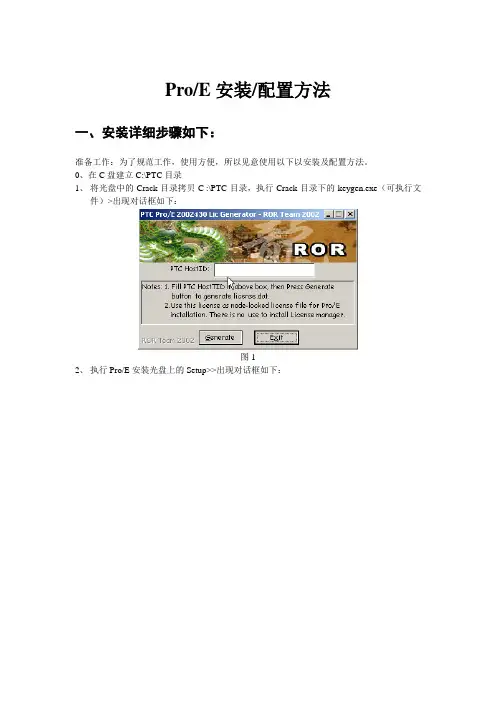
Pro/E安装/配置方法一、安装详细步骤如下:准备工作:为了规范工作,使用方便,所以见意使用以下以安装及配置方法。
0、在C盘建立C:\PTC目录1、将光盘中的Crack目录拷贝C :\PTC目录,执行Crack目录下的keygen.exe(可执行文件)>出现对话框如下:图12、执行Pro/E安装光盘上的Setup>>出现对话框如下:图2选择要安装的产品,如上图所示■Pro/Engineer(或也可再选择■PTC Help)>>将图中的PTC HostID:XX-XX-XX-XX-XX-XX(注意一定是自已电脑上出现的对话框的ID号)填入步骤1中的白色框中。
注意:a、字母只有大写,没有小写;b、“0”和“O”的区别,前者是数字“零”,而后者是字母“欧”;3、当输入好ID号后点击图1 中的Generate按钮>>生成一个license.dat文件在C:\PTC\Crack目录下。
4、点击图2中的下一步(Next)>>如下图3图3>>在上图中的安装目录处输入好安装目录(如:C:\PTC\Proe2001)>>在语言(种)处选择英文和简体中文>>在组件选择自己需的扩展组件如图4,图4--1:图4图4--1>>点图3中的下一步>>出现如下图5图5 >>点击增加(ADD)>>出现图5-1(选择如图所示)图5-1输入或者点击旁边的文件夹图标去找到License.dat(即步骤3生成的文件) 如图5-2图5-2>>点击图5-2中确定>>点击图5-1确定>>图5中的下一步>>出现图6图6>>下一步>>出现如下对话框如下图7图7 >>下一步出现如下对话框图8图8 >>下一步出现如下对话框图9图9>>下一步出现如下对话框图10图10 >>下一步出现如下对话框图11图11>>下一步出现如下对话框图12(增加>>软件Help文件的路径如:C:\ptc\ptchelp2001)图12>>下一步出现如下对话框图13(输入浏览器的路径如下图)图13>>下一步出现如下对话框图14图14>>下一步出现如下对话框图15二、配置方法1、将光盘上的Pro_stds目录拷贝到C:\PTC下2、在资料盘建立工作目录(如:D:\Pro _project)3、将C:\Ptc\Pro_Stds \ Configs目录下的Config.pro和Config.win文件拷贝到步骤2的工作目录如:D:\Pro _project下4、在桌面的Proe快捷方式>> 点击右键属性>>图a1 在图a1中起始位置:输入d:\Pro_project>> 确定。
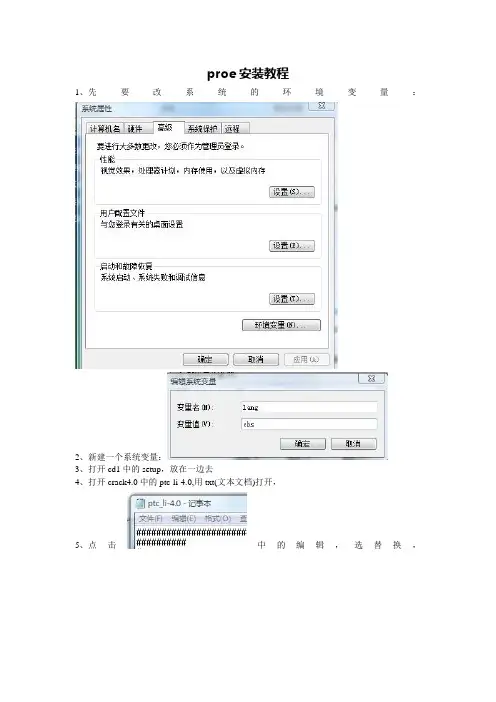
proe安装教程
1、先要改系统的环境变量:
2、新建一个系统变量:
3、打开cd1中的setup,放在一边去
4、打开crack4.0中的ptc-li-4.0,用txt(文本文档)打开,
5、点击中的编辑,选替换,
6、把中的id写在第一个空上,再到setup上的左
下角的主机id写在替换为那个空。
点全部替换。
7、保存,并关了它。
并且要放在一个没有中文件夹里面。
如:
8、回到setup中,点下一步。
接受。
选,点一下。
9、在你想安装到的盘里建一个英语名的文件夹,一定不可以有中文!
而且里面也不可以有东西!
10、
选好就下一步
11、
点添加。
再选刚改好的那个ptc文件。
确定。
12、下一步。
可以选桌面,下一步。
13、
下一步。
安装。
14、等一下会叫你选CD2
15、然后又要选CD3
16、等它安装完成了就选退出。
17、最后就是破解了。
回到crack4.0的文件夹中,选
复制。
18、然后到你的安装目录:进到ibj文件夹里就粘贴。
19、双击打开它。
20、按patch
21、会有一个对话出来。
选“是”然后又有一个对话框,选“取消”
22、又来一个对话框,还是选“是”,接着又是“取消”这样会出现3次。
23、最后就出现
24、这时选exit退出。
25、安装完成。
26、到桌面试试。
28、如果有什么问题,请找我。
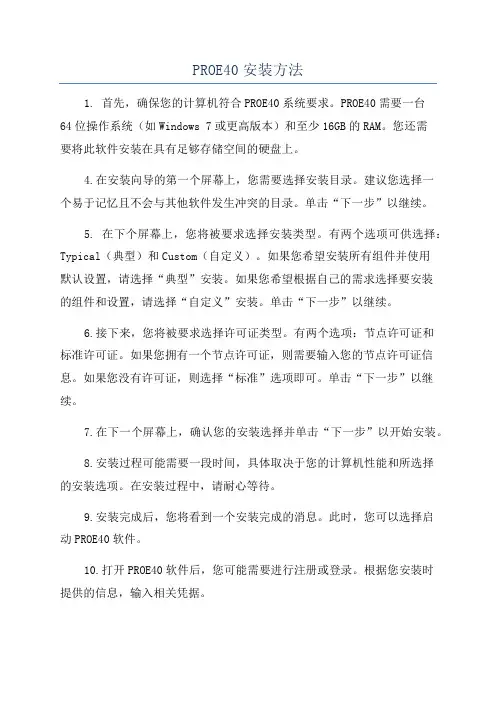
PROE40安装方法1. 首先,确保您的计算机符合PROE40系统要求。
PROE40需要一台64位操作系统(如Windows 7或更高版本)和至少16GB的RAM。
您还需要将此软件安装在具有足够存储空间的硬盘上。
4.在安装向导的第一个屏幕上,您需要选择安装目录。
建议您选择一个易于记忆且不会与其他软件发生冲突的目录。
单击“下一步”以继续。
5. 在下个屏幕上,您将被要求选择安装类型。
有两个选项可供选择:Typical(典型)和Custom(自定义)。
如果您希望安装所有组件并使用默认设置,请选择“典型”安装。
如果您希望根据自己的需求选择要安装的组件和设置,请选择“自定义”安装。
单击“下一步”以继续。
6.接下来,您将被要求选择许可证类型。
有两个选项:节点许可证和标准许可证。
如果您拥有一个节点许可证,则需要输入您的节点许可证信息。
如果您没有许可证,则选择“标准”选项即可。
单击“下一步”以继续。
7.在下一个屏幕上,确认您的安装选择并单击“下一步”以开始安装。
8.安装过程可能需要一段时间,具体取决于您的计算机性能和所选择的安装选项。
在安装过程中,请耐心等待。
9.安装完成后,您将看到一个安装完成的消息。
此时,您可以选择启动PROE40软件。
10.打开PROE40软件后,您可能需要进行注册或登录。
根据您安装时提供的信息,输入相关凭据。
11.您可以根据需要进行进一步的设置和自定义。
PROE40提供了各种工具和选项,可根据用户的需求进行调整。
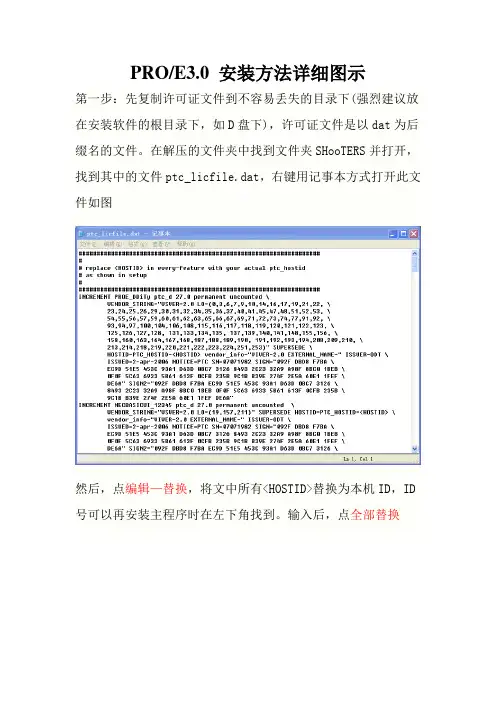
PRO/E3.0 安装方法详细图示
第一步:先复制许可证文件到不容易丢失的目录下(强烈建议放在安装软件的根目录下,如D盘下),许可证文件是以dat为后缀名的文件。
在解压的文件夹中找到文件夹SHooTERS并打开,找到其中的文件ptc_licfile.dat,右键用记事本方式打开此文件如图
然后,点编辑—替换,将文中所有<HOSTID>替换为本机ID,ID 号可以再安装主程序时在左下角找到。
输入后,点全部替换
运行安装程序:运行安装主程序PTC.Setup
点第二行的出现如下图:
单击下一步点界面上的添加
选择第三项,锁定的许可证文件(服务器未运行),然后点击文件夹图标,选择第一步保存的dat文件,点击确定,下一步
启动目录可以自己定义在任意位置,但一定要注意,文件夹里面不能包含中文,不然程序无法识别
点击下一步,出现如下图
一般无特殊要求,不需要选择,默认就可以了,点击安装,程序就开始安装了。
安装结束后单击退出。
不要急于点击快捷启动图标,还没破解,不能打开,会弹出警告窗口。
第三部:破解软件
从安装源文件中找到文件夹SHooTERS并打开,找到其中的文件ptc.pro engineer.wildfire.3.0.generic-patch.exe
,把此文件复制到安装目录下的i486_nt文件夹的obj 文件夹中并运行,出现下图
点Patch,会出现选择,如下图
一直按“否“,直到出现*PATCHING DONE*,就按exit退出,如下图
接着打开Pro/ENGNEER,大功告成,软件可以顺利使用了。
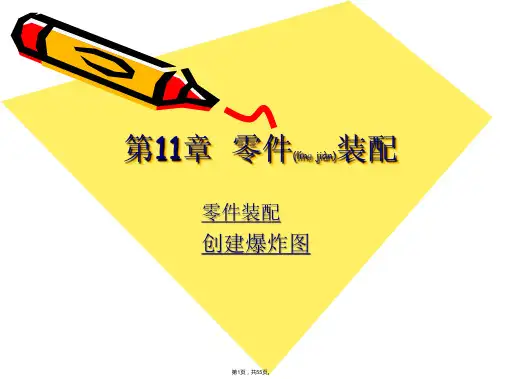
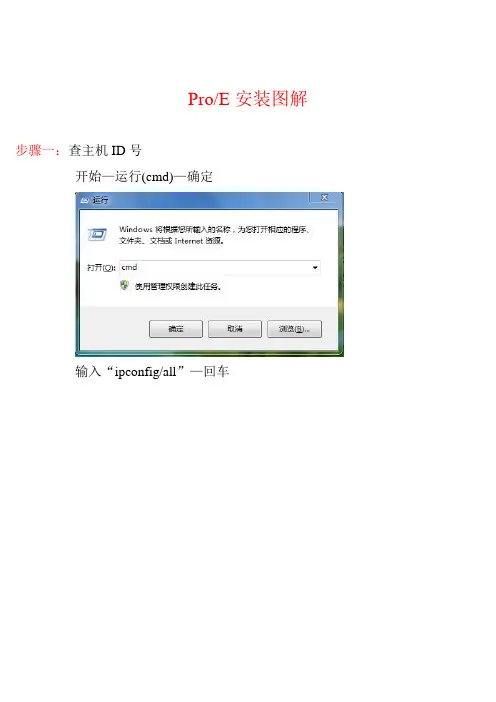
Pro/E安装图解
步骤一:查主机ID号
开始—运行(cmd)—确定
输入“ipconfig/all”—回车
记下本地连接ID号
步骤二:打开备份文件(即安装包),找到破解文件crack4.0—ptc_licfile—以记事本的方式打开
—编辑—替换—
保存—关闭
步骤三:计算机—属性—高级系统设置—环境变量—
确定—确定—确定。
(注1:如果chs为english时,软件就是英文版
注2:步骤三有时可以省去,不影响安装)
步骤四:找到setup文件打开—下一步—接受许可协议—下一步—点击
选项—安装所有子功能—下一步—添加—
点击文件夹图标(右边)—找到安装包下的crack4.0—ptc_licfile—打开—确定—下一步
下一步——下一步—安装—安装完成后—退出,关闭对话框
步骤五:破解
找到安装包—crack4.0——复制—找到所安装文件夹
Program Files —proeWildfire 4.0 —i486_nt —obj —将粘
贴到obj中去—双击—单击Path会弹出
—否——Exit
注:安装包也必须放在D盘或E盘或F盘
下的Program Files文件夹里,且软件安装好
后不能删除,否则打开时,会显示。
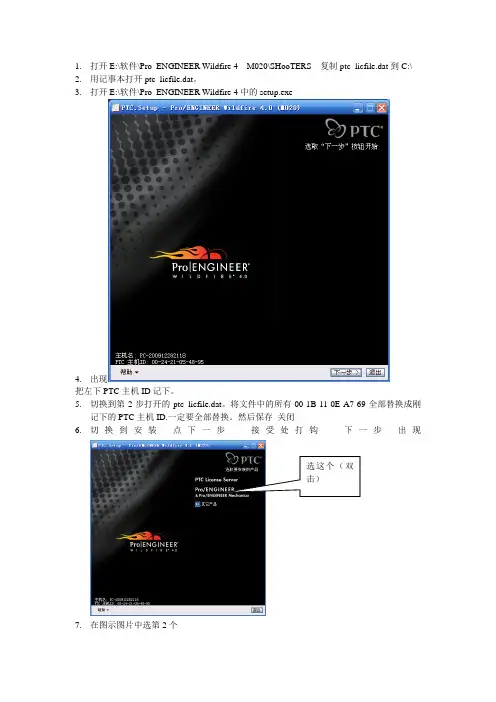
1.打开E:\软件\Pro_ENGINEER Wildfire 4 M020\SHooTERS 复制ptc_licfile.dat到C:\
2.用记事本打开ptc_licfile.dat。
3.打开E:\软件\Pro_ENGINEER Wildfire 4中的setup.exe
4.出现
把左下PTC主机ID记下。
5.切换到第2步打开的ptc_licfile.dat。
将文件中的所有00-1B-11-0E-A7-69全部替换成刚
记下的PTC主机ID.一定要全部替换。
然后保存关闭
6.切换到安装点下一步接受处打钩下一步出现
7.在图示图片中选第2个
8.
9.
10.
选第三个 然后浏览找到C:\ptc_licfile.dat 这个文件 确定 下一步 下一步 安装 等待中~~~~~~~~~~~直到安装完成
最后一步 最重要的 把E:\软件\Pro_ENGINEER Wildfire 4 M020\SHooTERS 中的ptc.pro engineer.wildfire.4.0.win32-patch.exe 复制到C:\Program Files\proeWildfire 4.0\i486_nt\obj 然后双击刚复制过来的ptc.pro engineer.wildfire.4.0.win32-patch.exe
出现
最后重复上面的2个图片内容。
Proe安装方法(安装时电脑不要连接网络)步骤一:解压文件到D盘,找到文件打开,有三个文件夹:把(ptc_licfile许可证)文件夹重命名(名称随便字母或数字,不可带中文)。
如改为pro3.0 然后打开此文件夹:有一个ptc_licfile.dat文件,右击选择打开方式,以记事本方式打开:打开后放着不要关掉步骤二:点击开始菜单----点击运行,输入cmd点击确定,出现以下对话框:在对话框内直接输入ipcomfig/all点击回车,会出现以下鼠标移至对话框最上方蓝色区域----右击鼠标-----选择编辑----选择标记,如下图:然后用鼠标拖选电脑ID号00-E0-62-19-7C-89(ID号每个电脑都不一样),如下图不要多选,然后直接回车。
这样就可以把ID号复制到粘贴板上。
步骤三:打开步骤一以记事本方式打开的ptc_licfile.dat文件对话框----选择编辑---选择替换会出现替换对话框----然后按快捷键ctrl+v把电脑ID号复制到替换为后面的框内然后把ptc_licfile.dat文件里的ID号复制下来,粘贴到查找内容后面的框内然后点击全部替换----再关掉替换对话框----再ctrl+s保存此文件。
这样文件里的ID和电脑里的ID就会一样.这时把所有的文件都可以关掉了,下面开始正式安装步骤四:打开解压后的文件找到ptcsetup.bat文件,路径为proeWildfire 3.06文件夹-----proeWildfire 3.0文件夹-----bin 文件夹----找到ptcsetup.bat文件鼠标双击打开,就开始安装了点击下一步单击选中上对话框左边D:/proe3.0/proe/ptc_lifile.dat-------然后点击删除-----然后点击添加然后选中锁定的许可证文件,如上图。
然后点击许可证路径后面的图标---找到上步骤三改ID号的那个文件(路径不能有中文,上面有改过,有的话改成字母或数字)点击打开会出现以下:点击确定-----点下一步---看提示一直点下一步,等到出现下面的对话框时把两个语言都选择为简体中文----再点击下一步---一直点下一步,到最后会出现下对话框点击配置—就开始安装了慢慢等----安装完后点退出就可以了---桌面上会出现三个图标-----其中为程序图标----打开就行了---其他两个图标没用可以删掉。
朋友你好为了解决你在proe安装方面的问题特此编写proe安装流程为了让你尽快安装上软件请你一定要按照此流程操作
第一步下载proe安装包
第二步解压文件(解压的时候请注意将文件直接解压至某盘例如d盘而不要解压到文件夹之下这样有助于软件de安装)
解压地址如D:\
解压出来的文件如下
第三步进行物理地址的修改
在开始菜单中找到附件然后在附件中找到命令提示符
之后点击确定
输入 ipconfig/all
点击回车
进入解压出的文件夹找到crack文件夹
进入这个文件夹
右击点击打开方式选择记事本
将这个地址换成以上找到的本地连接的物理地址(操作如下点击编辑选择替换将这个地址全部替换成自己的物理地址)
全部替换之后保存退出
第四步打开proe
找到bin文件夹
在bin文件夹中有打开的应用程序
双击之后
点击三次以后安装就可以啦
大功告成!!!!
最后祝你事业有成万事如意!!!!。
proe软件和详细的安装⽅法proe2001安装技巧安装者必须装有Windows NT、2000 或 Windows XP (现以Windows2000为例)1:ProE的安装需要⼀块处于活动状态的⽹卡如果您已经有物理⽹卡(也就是真正的⽹卡),那就请您直接运⾏光盘⾥的SETUP.EXE。
如果显⽰“PTC主机ID XX-XX-XX-XX-XX-XX”(如02-00-4C-4F-4F-50),这就说明您的⽹卡处于活动状态,请直接进⼊第3步进⾏安装;如果显⽰“PTC主机ID FF-FF-FF-FF-”,这就说明您的⽹卡不起作⽤,那只好请您在“设备管理器”中把⽹卡禁⽤,再进⼊第2步进⾏安。
千万不要把零打成安母O,这⾥没有O字母,因为它是⼀组⼗六进制的数字。
如果第⼀次安装成功能打开,在以后过程中⼜不能打,出现提⽰后⾃动关闭,⼀般不要重新⽤光盘来重装,找到安装⽬录(如X:\Program Files\proeWildfire\bin\)找到ptcsetup⽂件双击,按提⽰可修复安装(在这⾥⾸先要确保可正确显⽰PTC主机ID (如02-00-4C-4F-4F-50),如果显⽰不正确请先安装 Microsoft Loopback Adapter 虚拟⽹卡。
2:安装 Microsoft Loopback Adapter 虚拟⽹卡。
打开“控制⾯版”,选择“添加/删除硬件”,选择“⽹卡”,在众多⽹卡中选择“Microsoft”,单击“Loopback Adapter”,然后进⾏安装。
打开“我的电脑”的属性,选择“硬件”,“设备管理器”,打开“⽹络适配器”,如果安装成功,系统会显⽰“Microsoft Loopback Adapter”打开“控制⾯版”,“⽹络和拨号连接”(XP为“⽹络连接”),打开“本地连接”的属性,点击“(TCP/IP)协议”的属性,然后输⼊⼀个固定的IP地址,例如192.168.0.1。
系统或许会忙⼀会⼉,请稍等。
PROE5.0安装方法
1:先安装虚拟光驱;.
2.然后用虚拟光驱打开PROE5.0.如下图:
3.然后点----工具-----加载到虚拟光驱。
4.打开我的电脑出现了一个光驱。
5.然后打开这个光驱。
6.然后复制这个到D盘。
7.打开这个文件夹出现了如下图这几个文件。
8.然后以记事本方式打开这个文件。
9.出现了这个记事本。
10.打开开始菜单。
11.然后点远行。
然后cmd.
12.然后输入。
Ipconfig/all出现ID号了。
13.然后记下这个ID号:如:00-26-82-2E-E4-C4
14.然后打开刚才出现的记事本。
全部替换里面的00-00-00-00-00-00
15.然后保存记事本。
16.然后打开。
17.出现了这个解密文件。
18.然后打开安装文件。
19.点这个安装。
20.点下一步。
我接受,下一步:
21.出现这个。
22.点这个安装。
23.下一步安装。
24.下一步。
公制,下一步。
25.下一步。
26.点添加。
添加解密文件。
27锁定的许可证文件. 28.点这个
29,选择解密文件。
30.下一步出现这个,
31,下一步。
32,下一步。
33.点安装。
34,等安装完后,把这个注册机文件复制到.
35.复制到这个文件夹下。
36.然后打开这个文件进行注册。
37,OK,安装完成。
第一步改变语言
右击我的电脑点击属性
得到
单击环境变量得到如图所示
单击新建输入如图所示数据
单击确定完成
第二步找网卡
单击开始运行输入cmd 得到如图所示
在里面输入i p c o n f i g/a l l单击确定
得到如图所示
找到本地连接里的physic al A ddre ss…………:00-14-85-7C-27-50
然后把后面的数字复制到你所装软件的Crack.e xe里面单击运行关闭在pr oe找到bi n文件夹并打开
在找到文件名为ptcse tu p.bat的文件并打开此文件如图所示
然后单击下一步
在单击添加找到本软件的许可证lic文件单击确定下一步
单击桌面下一步
单击OLE下一步
都选为中文chine se
开始配置软件就开始运行了
运行完后单击退出
就OK。